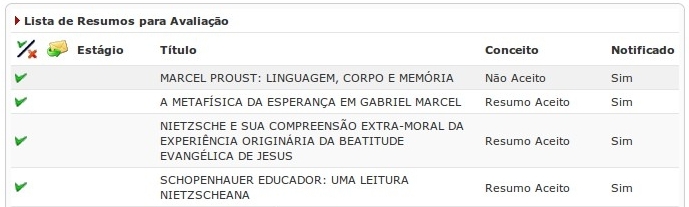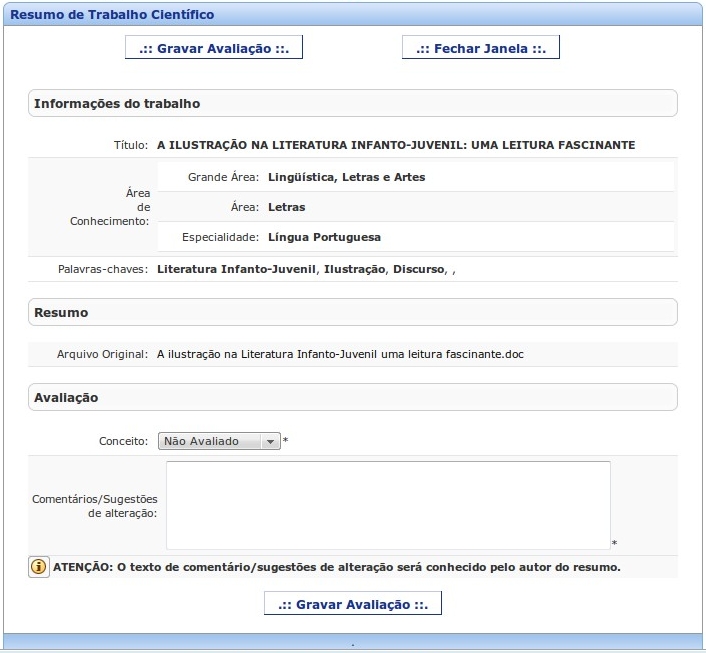Ajuda do Sistema de Eventos - Avaliador: mudanças entre as edições
Sem resumo de edição |
|||
| (28 revisões intermediárias por 2 usuários não estão sendo mostradas) | |||
| Linha 1: | Linha 1: | ||
==Menu do Avaliador== | ==Menu do Avaliador== | ||
Esse é o ambiente que será utilizado pela comissão científica do evento para avaliar os | Esse é o ambiente que será utilizado pela comissão científica do evento para avaliar os textos enviados pelos participantes. | ||
<b>Importante!</b><br> | <b>Importante!</b><br> | ||
| Linha 7: | Linha 7: | ||
No caso de resumo simples há ainda uma outra etapa a ser cumprida pela organização do evento que é uma verificação prévia do texto para o resumo passar a ser listado para os avaliadores. Em caso de dúvidas, entre em contato com a coordenação do evento. | No caso de resumo simples há ainda uma outra etapa a ser cumprida pela organização do evento que é uma verificação prévia do texto para o resumo passar a ser listado para os avaliadores. Em caso de dúvidas, entre em contato com a coordenação do evento. | ||
---- | |||
=== | ===Menu de Ações=== | ||
O Menu de Ações dá acesso às tarefas principais do avaliador. Veremos a seguir os itens que compõem essa lista.<br> | |||
[[Arquivo:menu_de_acoes.jpg]]<br> | |||
---- | |||
===Sair do Menu do Avaliador=== | ====Selecionar Resumos - Processo de Avaliação==== | ||
Esse botão dá acesso à lista de '''Resumos não Selecionados'''. Todos os resumos listados nessa janela ainda não estão sob responsabilidade de nenhum avaliador da comissão científica do evento. Para selecionar um resumo (assumindo a responsabilidade pela avaliação) basta clicar no ícone [[Arquivo:seleciona.jpg]]. Automaticamente o resumo será removido da lista '''Resumos não Selecionados''' e passará a fazer parte da lista do avaliador que o selecionou.<br> | |||
Os resumos selecionados pelo avaliador serão mostrados em uma lista como a mostrada abaixo:<br> | |||
[[Arquivo:lista_resumos_avaliacao.jpg]]<br> | |||
Para ter acesso ao resumo e realizar sua avaliação, o avaliador deve clicar sobre o título. Na sequência poderá ler o resumo diretamente na tela (modalidade '''Resumo Normal''') ou ter acesso a um link para o arquivo de texto (modalidade '''Resumo Expandido''').<br> | |||
Ao selecionar um resumo da lista, o seu status será terá a seguinte indicação visual: [[Arquivo:estagio_disponivel.jpg]]<br> | |||
Em caso de o avaliador solicitar revisão do texto, a indicação visual será a seguinte: [[Arquivo:estagio_revisao.jpg]]<br> | |||
Após a postagem da nova versão do texto pelo participante e transcorrido o prazo para alteração, calculado pelo sistema (três dias), o resumo terá seu status alterado automaticamente para "Disponível", como ilustrado acima. | |||
---- | |||
====Avaliação de Resumos==== | |||
A tela de avaliação de resumos, na modalidade '''Resumo Expandido''' será semelhante à ilustrada abaixo.<br> | |||
[[Arquivo:avaliacao_resumoexp.jpg]]<br> | |||
Nessa tela o avaliador terá à sua disposição as seguintes opções: Não Avaliado, Resumo Aceito, Não Aceito, Revisar Resumo.<br> | |||
Para todas as opções o avaliador poderá incluir um texto que '''será enviado ao participante''' no momento da notificação da ação tomada pelo avaliador. Por exemplo, podem ser indicados os pontos a serem revisados, o motivo da rejeição do texto ou comentários sobre o processo de aceitação. | |||
---- | |||
====Notificação do Participante==== | |||
A notificação é um passo importante a ser realizado pelo avaliador. Caso o avaliador marque para revisão, rejeite ou aceite um resumo, se a notificação não for realizada, a única forma do participante tomar conhecimento da ação é acessando o '''Menu do Participante'''. Realizando o processo de notificação, o avaliador dispara um processo de envio de um e-mail ao endereço cadastrado pelo participante, informando o destino de seu resumo juntamente com o texto fornecido pelo avaliador, se for o caso. | |||
Para realizar o processo de notificação, o avaliador deve clicar no ícone [[Arquivo:notificar.jpg]] correspondente ao resumo em questão. Ao fazer isso, a coluna '''Notificado''' automaticamente será alterada para '''Sim''', permitindo ao avaliador controlar quais participantes já foram notificados sobre as ações de aceite, rejeição ou revisão do texto. | |||
---- | |||
====Atualizar Lista de Avaliação==== | |||
O botão '''Atualizar Lista de Avaliação''' consulta a base do evento e atualiza possíveis alterações sobre o processo, como a postagem do arquivo revisado, disponibilidade para reavaliação e assim por diante. | |||
Sempre que for realizada alguma atividade no '''Menu do Avaliador''' (Notificação, aceitação, etc.) recomenda-se a atualização para refletir as últimas ações tomadas. | |||
---- | |||
====Alterar Senha==== | |||
Cada avaliador será cadastrado pela '''Comissão Organizadora do Evento'''. O acesso ao sistema é feito mediante a digitação do CPF do avaliador e senha, fornecida pela organização. | |||
'''Importante!'''<br> | |||
Como a senha fornecida pela organização do evento é provisória e geralmente padrão para todos os avaliadores, recomenda-se enfaticamente que esta seja alterada no primeiro acesso ao '''Menu do Avaliador'''. No caso de esquecimento da senha, entre em contato com a comissão organizadora para obtenção de nova senha. | |||
---- | |||
====Sair do Menu do Avaliador==== | |||
Ao concluir as atividades, recomenda-se por questões de segurança que o avaliador clique no botão '''Sair do Menu do Avaliador'''. | |||
Edição atual tal como às 18h22min de 19 de outubro de 2012
Menu do Avaliador
Esse é o ambiente que será utilizado pela comissão científica do evento para avaliar os textos enviados pelos participantes.
Importante!
Após a postagem do resumo pelo participante, o sistema automaticamente calcula um prazo de três dias para o participante realizar alterações em seu texto. Tendo o pagamento da taxa de inscrição confirmado e transcorrido esse prazo, o resumo será listado para os avaliadores poderem selecioná-lo e fazer a avaliação.
No caso de resumo simples há ainda uma outra etapa a ser cumprida pela organização do evento que é uma verificação prévia do texto para o resumo passar a ser listado para os avaliadores. Em caso de dúvidas, entre em contato com a coordenação do evento.
Menu de Ações
O Menu de Ações dá acesso às tarefas principais do avaliador. Veremos a seguir os itens que compõem essa lista.
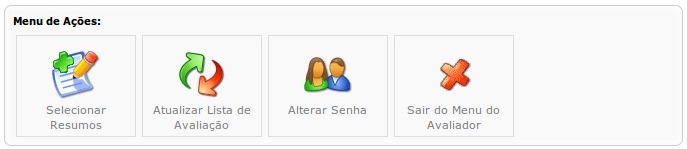
Selecionar Resumos - Processo de Avaliação
Esse botão dá acesso à lista de Resumos não Selecionados. Todos os resumos listados nessa janela ainda não estão sob responsabilidade de nenhum avaliador da comissão científica do evento. Para selecionar um resumo (assumindo a responsabilidade pela avaliação) basta clicar no ícone ![]() . Automaticamente o resumo será removido da lista Resumos não Selecionados e passará a fazer parte da lista do avaliador que o selecionou.
. Automaticamente o resumo será removido da lista Resumos não Selecionados e passará a fazer parte da lista do avaliador que o selecionou.
Os resumos selecionados pelo avaliador serão mostrados em uma lista como a mostrada abaixo:
Para ter acesso ao resumo e realizar sua avaliação, o avaliador deve clicar sobre o título. Na sequência poderá ler o resumo diretamente na tela (modalidade Resumo Normal) ou ter acesso a um link para o arquivo de texto (modalidade Resumo Expandido).
Ao selecionar um resumo da lista, o seu status será terá a seguinte indicação visual: ![]()
Em caso de o avaliador solicitar revisão do texto, a indicação visual será a seguinte: ![]()
Após a postagem da nova versão do texto pelo participante e transcorrido o prazo para alteração, calculado pelo sistema (três dias), o resumo terá seu status alterado automaticamente para "Disponível", como ilustrado acima.
Avaliação de Resumos
A tela de avaliação de resumos, na modalidade Resumo Expandido será semelhante à ilustrada abaixo.
Nessa tela o avaliador terá à sua disposição as seguintes opções: Não Avaliado, Resumo Aceito, Não Aceito, Revisar Resumo.
Para todas as opções o avaliador poderá incluir um texto que será enviado ao participante no momento da notificação da ação tomada pelo avaliador. Por exemplo, podem ser indicados os pontos a serem revisados, o motivo da rejeição do texto ou comentários sobre o processo de aceitação.
Notificação do Participante
A notificação é um passo importante a ser realizado pelo avaliador. Caso o avaliador marque para revisão, rejeite ou aceite um resumo, se a notificação não for realizada, a única forma do participante tomar conhecimento da ação é acessando o Menu do Participante. Realizando o processo de notificação, o avaliador dispara um processo de envio de um e-mail ao endereço cadastrado pelo participante, informando o destino de seu resumo juntamente com o texto fornecido pelo avaliador, se for o caso.
Para realizar o processo de notificação, o avaliador deve clicar no ícone ![]() correspondente ao resumo em questão. Ao fazer isso, a coluna Notificado automaticamente será alterada para Sim, permitindo ao avaliador controlar quais participantes já foram notificados sobre as ações de aceite, rejeição ou revisão do texto.
correspondente ao resumo em questão. Ao fazer isso, a coluna Notificado automaticamente será alterada para Sim, permitindo ao avaliador controlar quais participantes já foram notificados sobre as ações de aceite, rejeição ou revisão do texto.
Atualizar Lista de Avaliação
O botão Atualizar Lista de Avaliação consulta a base do evento e atualiza possíveis alterações sobre o processo, como a postagem do arquivo revisado, disponibilidade para reavaliação e assim por diante.
Sempre que for realizada alguma atividade no Menu do Avaliador (Notificação, aceitação, etc.) recomenda-se a atualização para refletir as últimas ações tomadas.
Alterar Senha
Cada avaliador será cadastrado pela Comissão Organizadora do Evento. O acesso ao sistema é feito mediante a digitação do CPF do avaliador e senha, fornecida pela organização.
Importante!
Como a senha fornecida pela organização do evento é provisória e geralmente padrão para todos os avaliadores, recomenda-se enfaticamente que esta seja alterada no primeiro acesso ao Menu do Avaliador. No caso de esquecimento da senha, entre em contato com a comissão organizadora para obtenção de nova senha.
Sair do Menu do Avaliador
Ao concluir as atividades, recomenda-se por questões de segurança que o avaliador clique no botão Sair do Menu do Avaliador.